В зависимости от модели вашего устройства и адаптера возможны разные варианты быстрой зарядки. Можно выбрать проводную или беспроводную зарядку.
Быстрая проводная зарядка бывает трех типов: Адаптивная быстрая зарядка (макс. 15 Вт), очень быстрая зарядка (макс. 25 Вт) и очень быстрая зарядка 2.0 (макс. 45 Вт).
Существует два типа беспроводной быстрой зарядки: Быстрая зарядка 1.0 (макс. 9 Вт) и быстрая зарядка 2.0 (макс. 15 Вт).
- Для оптимальной эффективности и безопасности настоятельно рекомендуется использовать адаптеры и кабели, одобренные Samsung.
- Быстрая зарядка устройства Galaxy может зависеть от модели устройства и состояния адаптера или кабеля.
- Чтобы проверить, поддерживает ли ваше устройство быструю зарядку, при покупке продукта ознакомьтесь с руководством пользователя или соответствующей информацией о продукте на сайте samsung.com.
Убедитесь, что функция быстрой зарядки включена Click to Expand
Не работает быстрая зарядка на смартфоне? — Расскажу, что сделать!


➊ Зайдите в «Настройки» и выберите пункт «Обслуживание устройства»




➌ Нажмите «Другие настройки аккумулятора»


➍ Коснитесь нужного переключателя, чтобы включить режим «Быстрая зарядка», «Очень быстрая зарядка» или «Быстр. беспровод. зарядка»
- Меню могут отличаться в зависимости от модели устройства и версии программного обеспечения.
- Пункт «Быстрая зарядка» предназначен для проводной зарядки, а «Быст. беспров. зарядка» — для беспроводной зарядки. Выберите и включите предпочтительный способ зарядки.
- Во время зарядки не включайте и не выключайте эту функцию на устройстве.
Убедитесь, что вы используете соответствующий адаптер и кабель Click to Expand
Различные типы зарядных устройств имеют разную выходную мощность. Для оптимальной производительности мы рекомендуем использовать адаптер для быстрой зарядки, одобренный Samsung.
Адаптивная быстрая зарядка
— При подключении зарядных устройств Samsung, поддерживающих выходную мощность 9 В — 1,67 А (15 Вт), на устройстве отображается текст «Адаптивная быстрая зарядка» со значком зарядки
— При подключении зарядных устройств Samsung, поддерживающих выходную мощность 9 В-2,77 A (25 Вт), 15 В-3 A (45 Вт) или 20 В-2,25 A (45 Вт) на экране устройства появляется текст «Очень быстрая зарядка» со значком зарядки
Источник: www.samsung.com
Быстрая зарядка Samsung не работает? Попробуйте эти исправления
Быстрая зарядка — необходимая функция для большинства людей, которые ненавидят ждать, пока они зарядят свои телефоны, прежде чем отправиться на вечер с друзьями и семьей. После короткой зарядки вы можете пользоваться телефоном часами.
Samsung поддерживает быструю зарядку во многих своих самых популярных флагманских телефонах. Хотя это большой аргумент в пользу продажи, иногда это может быть проблематично. Вот некоторые из исправлений, которые вы можете попробовать, если быстрая зарядка не работает на вашем телефоне Galaxy. Проверять Вредит ли быстрая зарядка аккумулятору?

1. Ваш телефон поддерживает быструю зарядку?
Прежде чем приступать к каким-либо относительно сложным проверкам и исправлениям, вы должны убедиться, что ваш смартфон уже имеет возможность быстрой зарядки. Эта функция доступна на флагманских телефонах, таких как складные телефоны Galaxy S23 или Galaxy Z, а также на телефонах среднего класса, таких как Galaxy A54. Но не все модели его поддерживают.
Хотя вы можете поискать в Интернете, чтобы определить, поддерживает ли ваш мобильный телефон функцию быстрой зарядки, мы рекомендуем напрямую обратиться к представителю службы поддержки. посещать Страница поддержки самсунг , выберите предпочтительный способ связи и общайтесь с ними.
2. Поддерживает ли используемое зарядное устройство быструю зарядку?
Чтобы быстрая зарядка работала, ваше зарядное устройство для телефона также должно ее поддерживать. Зарядное устройство, поставляемое с вашим телефоном, скорее всего, подойдет, но вам, возможно, придется покупать его отдельно, как в случае с Samsung S22, S23 и другими флагманскими устройствами.
Зарядное устройство, на котором нет надписи Quick Charging, Adaptive Fast Charging или чего-то подобного, указывает на то, что оно не совместимо с быстрой зарядкой. Это приведет к тому, что ваш телефон будет заряжаться медленнее. USB-кабель, поставляемый с этими зарядными устройствами, довольно хрупкий, и это также может повлиять на его работу.
Наш путеводитель включает в себя около Выберите правильное зарядное устройство для вашего Samsung Galaxy Советы о том, какое зарядное устройство вам следует купить, какой мощности оно должно быть и как выбрать хорошее зарядное устройство. Хотя эти советы предназначены для Samsung Galaxy S21, они одинаково полезны и для других телефонов Galaxy.
3. Убедитесь, что быстрая зарядка включена
Убедившись, что ваш телефон поддерживает быструю зарядку, вы должны проверить, что быстрая зарядка включена в настройках вашего телефона. Эта функция не будет работать, если она отключена в настройках. Выполните следующие шаги, чтобы проверить, включена ли эта опция:
- Перейдите в приложение «Настройки».
- Нажмите на Аккумулятор и уход за устройством -> Аккумулятор.
- Нажмите Дополнительные настройки батареи.
- Убедитесь, что все переключатели в разделе «Зарядка» включены.
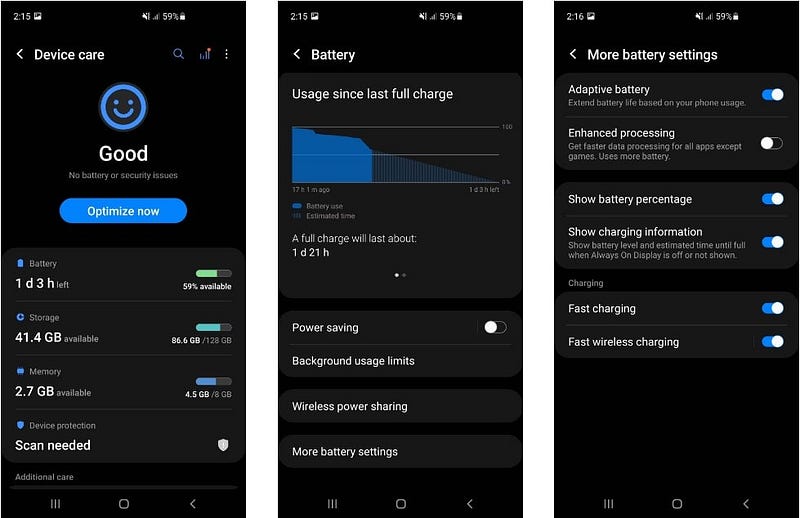
4. Очистите порт зарядного устройства.
Еще одна возможная причина, по которой быстрая зарядка не работает, — это грязь, пыль или мусор в зарядном порту. Ваше зарядное устройство не может работать на полную мощность или может не работать вообще, если на нем есть грязь или ворсинки.
С помощью зубочистки или иглы удалите грязь, пыль или другой мусор. Вы также можете использовать ватный тампон и спиртовой раствор внутри зарядного порта круговыми движениями. Затем поместите его в прохладное сухое место не менее чем на час. Не беспокойтесь о жидкости в порту; Он испарится естественным путем. Вместо этого используйте баллончик со сжатым воздухом.
Проверять Исправления, которые можно попробовать, когда порт USB-C вашего Mac перестает работать.
5. Сменить зарядную розетку
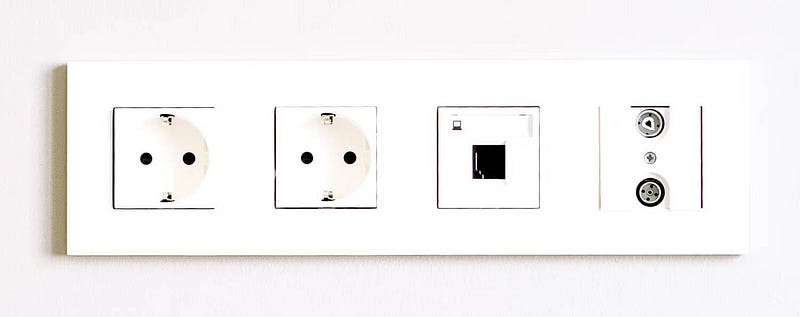
Также существует вероятность того, что неисправная розетка не обеспечивает достаточного тока для поддержки быстрой зарядки. Зарядное устройство не будет потреблять количество энергии, необходимое для быстрой зарядки телефона, если мощности недостаточно. Попробуйте другую розетку для зарядки, чтобы увидеть, имеет ли это значение.
Если вы используете любой другой источник питания, например внешний блок питания, убедитесь, что его мощность достаточна для поддержки быстрой зарядки вашего устройства Samsung.
6. Обновите свой телефон.
Быстрая зарядка может не работать на вашем смартфоне, если программное обеспечение устарело. Если вы никогда не обновляли свой телефон с момента его покупки, проблема может быть связана с этим.
Таким образом, если ремонт не работает, обновите свой телефон. Вот как это сделать:
- Зайдите в настройки телефона.
- Нажмите на обновление программного обеспечения.
- Нажмите на Загрузить и установить.
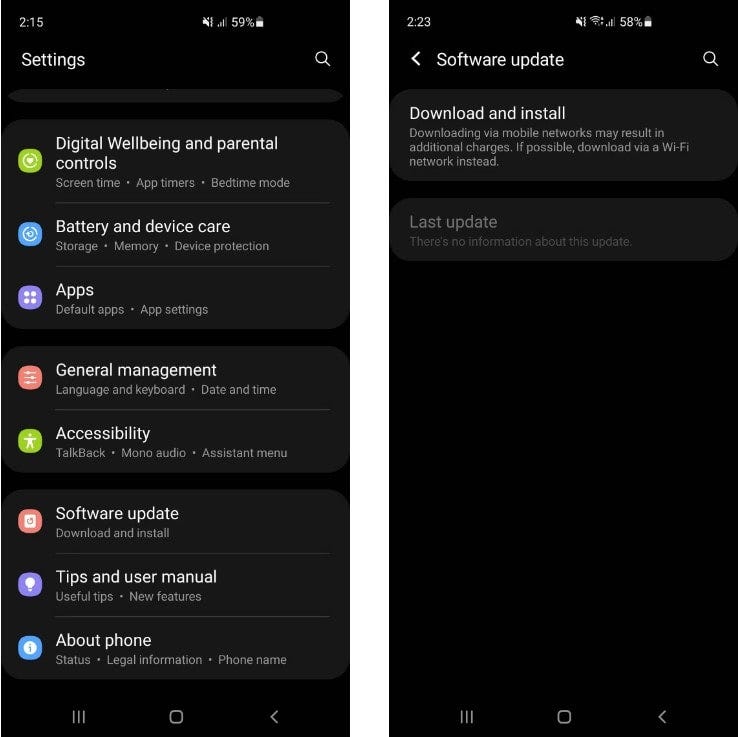
Если вы видите новое обновление, вы можете либо установить его сразу, либо запланировать его на более позднюю дату. Когда ваша система уже обновлена, появится сообщение «Ваше программное обеспечение обновлено».
7. Зарядите телефон в режиме энергосбережения.
В настоящее время каждый телефон Galaxy поддерживает режим энергосбережения. Это может значительно сократить фоновые приложения и процессы, потребляющие системные ресурсы, и продлить срок службы аккумулятора телефона.
При минимальном разряде батареи это также может ускорить процесс зарядки. Поэтому рассмотрите возможность зарядки смартфона в режиме энергосбережения. Вы можете найти его на Настройки -> Аккумулятор и уход за устройством -> Аккумулятор -> Режим энергосбережения.
Если несколько дней назад быстрая зарядка работала нормально, посмотрите, какие новые приложения вы недавно установили на свой телефон. Когда вы обнаружите приложения, которые могут потреблять много энергии, попробуйте остановить, временно отключить или удалить их, чтобы проверить, не виноваты ли они.
Наконец, если вы держите антивирусные приложения работающими в фоновом режиме, вы также можете отключить их, чтобы посмотреть, решит ли это проблему. Проверять Что такое режим высокой производительности на Android?
8. Отключите мобильные данные или Wi-Fi.
Если вы не хотите постоянно переключаться в режим энергосбережения каждый раз, когда подключаете телефон, отключение как Wi-Fi, так и мобильных данных может стать хорошим компромиссом. Даже когда вы не используете свой телефон, эти соединения могут по-прежнему потреблять энергию, а также разрешать приложениям отправлять и получать данные. Их отключение может ускорить время зарядки вашего телефона.
Чтобы упростить задачу, переведите телефон в режим полета, прежде чем подключать зарядное устройство, чтобы ускорить процесс. Проверять Что такое режим полета? Как работает этот режим и когда его нужно включать?

9. Очистить кеш
Кэшированные данные со временем могут быть повреждены, что приведет к снижению производительности системы. В таком случае время зарядки может увеличиться по мере снижения производительности батареи. Удаление кеша не только поможет вам быстрее заряжать телефон, так как не будет разряжать аккумулятор, но также улучшит общую производительность вашего устройства.
Новые Android-смартфоны не позволяют очищать кеш сразу всех приложений. Таким образом, вам придется делать это отдельно для каждого приложения. Вот как это сделать:
- Зайдите в настройки телефона.
- Нажмите на Дополнительные настройки и перейти к Место хранения. (Расположение папки хранения на вашем телефоне может отличаться.)
- Перейти к Приложения.
- Нажмите на приложение, кеш которого вы хотите очистить (в нашем примере — Snapchat).
- Наконец, нажмите «Очистить кеш», и все готово.
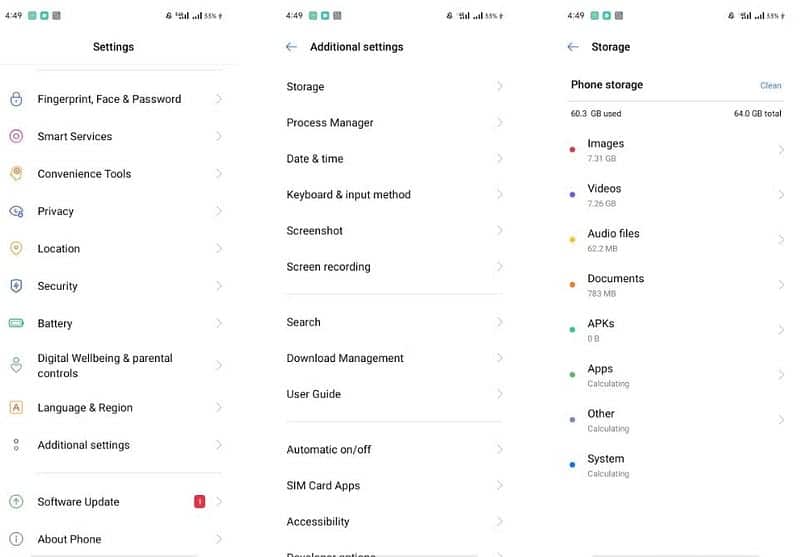
10. Восстановление заводских настроек
Если ни одно из исправлений не работает, вы можете попробовать восстановить заводские настройки телефона. Как следует из названия, сброс к заводским настройкам возвращает ваш телефон к настройкам по умолчанию.
Это дает вашему телефону новый старт и может решить проблему с быстрой зарядкой, которая не работает. Поскольку в процессе удаляются все ваши данные, сделайте резервную копию телефона Samsung перед выполнением сброса. Проверять Как подготовиться, если вы потеряете свой телефон Android.
11. Еще ничего не работает? Возможно пора заменить аккумулятор
Если ни одно из исправлений не работает, виновником может быть аккумулятор вашего телефона. Либо вы злоупотребляли им так долго, что он настолько деградировал, что пришло время для нового, либо телефон настолько старый, что потерял свою общую емкость.
Пользователи Samsung могут проверить состояние батареи, выполнив следующие действия:
- Перейдите в приложение «Настройки» и коснитесь Аккумулятор и уход за устройством.
- Найдите Диагноз. Вам будет предложено открыть приложение Samsung Members; Если он еще не установлен, сделайте это, прежде чем продолжить.
- Нажмите на Батарейный отсек.
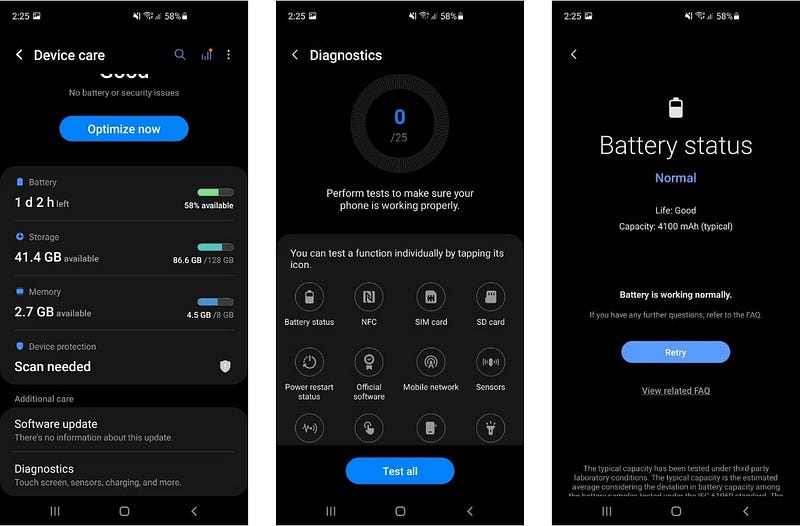
Вы в порядке, когда индикатор жизни показывает, как хорошо на состоянии батареи. Но если это не так, то стоит задуматься о покупке новой батареи. Однако, прежде чем сделать это, ознакомьтесь с нашим руководством по Устранение распространенных проблем с батареей Android и примените соответствующие исправления для решения любых проблем, которые могут возникнуть с аккумулятором вашего телефона.
Независимо от того, решают ли вышеуказанные исправления проблему или вам необходимо заменить аккумулятор, вы можете повысить скорость зарядки телефона Samsung с помощью Bixby Routines. Проверять Samsung Patterns https://www.dz-techs.com/ru/samsung-fast-charging-not-working-try-these-fixes» target=»_blank»]www.dz-techs.com[/mask_link]
Почему не работает быстрая зарядка на Samsung?
Поговорим о том, что можно самостоятельно предпринять, если перестала работать быстрая зарядка на телефоне или другом устройстве марки Самсунг. Для примера рассмотрим смартфоны Samsung последних моделей. Представленные ниже рекомендации также подходят для случаев, когда мобильный перестал заряжаться от «родного» адаптера (но, к примеру, без проблем заряжается сторонними зарядными устройствами).
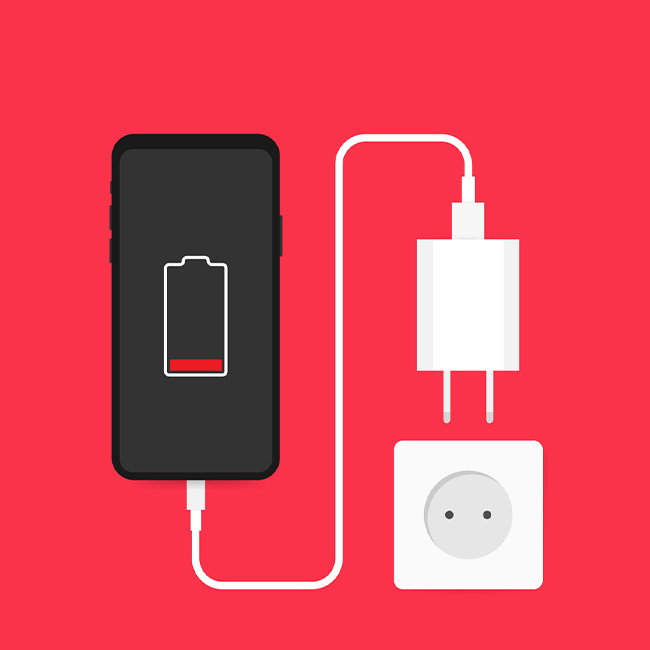
Для начала нужно выполнить следующие действия:
- Подготовить оригинальный адаптер Самсунг из комплекта, убедившись в отсутствии у него внешних повреждений, а также штатный кабель Usb без загрязнений и видимых повреждений изоляции.
- Проверить разъемы в телефоне и адаптере на предмет наличия в них грязи, пылинок, жира, воды и т.п. Если загрязнения есть, нужно почистить разъем, например, с помощью зубочистки или ватной палочки. Загрязнение разъемов часто является причиной неработающей зарядки.
- Убедиться, что в строке статусов на экране мобильного нет иконки-индикатора короткого замыкания в виде капли, сигнализирующей о попадании воды в цепь зарядного порта.
- Удалить из памяти устройства нестандартные программы для батареи и контроля зарядного процесса. К примеру, такие.
- Обновить самсунговское ПО, проверить версию программной прошивки и обновления в магазине приложений Самсунг и в Google Play, особенно если телефон новый.
Рассмотрим способы решения проблемы с быстрой зарядкой гаджетов Samsung.
Проверка и изменение настроек
У большей части мобильных устройств Самсунг опцию быстрой зарядки можно включать и отключать. Бывает, что индикатор этой опции показывает включенный режим, а на деле параметр сбился и завис в отключенном состоянии.
Если заряд телефона почти на нуле, необходимо зарядить устройство (если «родной» зарядник не работает, то с помощью другого совместимого адаптера питания). Затем, чтобы опция стала доступной, нужно отсоединить зарядное устройство и выполнить следующие действия:
- зайти в «Настройки» — «Обслуживание устройства» — «Аккумулятор/батарея»;
- выбрать опцию «Зарядка» (данный параметр есть не на всех смартфонах);
- передвинуть ползунок «Быстрая зарядка» в режим деактивации, то же нужно сделать с ползунком «Быстрая беспроводная зарядка», если доступна такая опция;
- перезагрузить гаджет стандартным методом;
- зайти в раздел «Зарядка» и активировать ползунок «Быстрая зарядка» (повторить для «Быстрая беспроводная зарядка»).
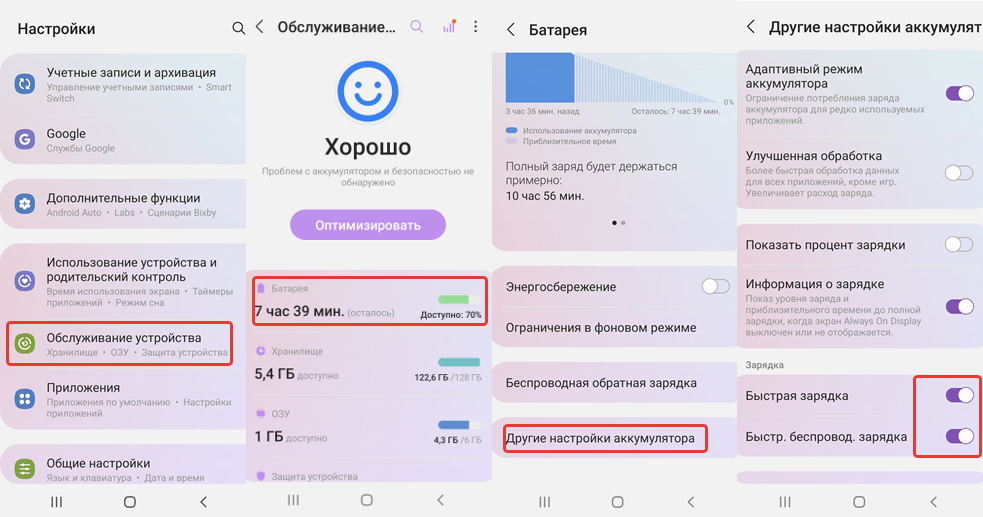
Сброс настроек Usb на программном уровне
Такая возможность есть не на всех Самсунгах. Если опция доступна, она может помочь в случае временного замыкания в порте Usb и при ошибочной реакции ОС на отключение блокировки.
Что нужно сделать:
- зайти в «Настройки» — «Приложения» — «Три точки» (кнопка перехода к дополнительным параметрам);
- выбрать «Показать системные приложения» из всплывающего списка – «UsbSettings» (или опция с похожим названием) – «Память»;
- выбрать «Очистить кэш» и «Очистить данные».
«Мягкая» или «жесткая» перезагрузка

В первом случае требуется перезагрузить смартфон путем одновременного нажатия клавиш питания и уменьшения или увеличения громкости (либо иным способом согласно инструкции). Если это не помогло, можно попробовать «жестко» перезагрузить телефон нестандартным способом (если осталось хотя бы немного заряда):
- выключить устройство путем продолжительного нажатия на кнопку включения;
- подождать от 10 секунд до 1 минуты;
- подсоединить адаптер питания;
- включить телефон.
Разрядка до выключения
Этот способ можно пробовать только в случае, когда телефон получается подзарядить хотя бы от какого-то адаптера. Что нужно сделать:
- разрядить устройство до самостоятельного отключения и сразу подсоединить зарядник;
- не включать телефон, если он способен заряжаться в отключенном состоянии;
- дождаться зарядки до 100% и подождать еще полчаса-час;
- отключить адаптер питания;
- включить телефон и снова разрядить до самостоятельного отключения (без принудительной нагрузки);
- подключить зарядное устройство и включить телефон.
Как правило, перечисленных действий достаточно для активации опции синхронизации режимов зарядки.
Почему перестает работать быстрая зарядка на устройствах Samsung?
Иногда телефоны Samsung перестают воспринимать комплектное зарядное устройство с опцией быстрой зарядки. Проблема может заключаться в нестандартном подходе бренда Самсунг к реализации данной функции. Так, инженеры компании создали технологию AFC (Adaptive Fast Charging) – совместимый аналог Quick Charge, призванный повысить конкурентоспособность платформы Самсунг SoC Exynos на мировом рынке мобильных гаджетов. Однако, AFC не совсем соответствует функциональности технологии Quick Charge, что иногда приводит к несовместимости протоколов зарядки.
Узнайте, какие быстрые зарядки используются в мобильной отрасли, в этой статье.
Источник: axeum.ru